14.5. Lesson: Design da Amostragem Sistemática¶
Já digitalizou um conjunto de polígonos que representam povoamentos florestais, mas ainda não tem informações sobre a floresta. Para esse efeito, pode projetar uma pesquisa para o inventário da área de floresta e, em seguida, estimar os seus parâmetros. Nesta lição, vai criar um conjunto de pontos de amostragem sistemática.
Quando começamos a planear um inventário florestal é importante definir claramente os objetivos, os tipos de parcelas que vão ser utilizados, e os dados que serão recolhidos para atingir os objectivos. Para cada caso individual, irá depender do tipo de gestão da floresta proposta; e deve ser cuidadosamente planeado por alguém com conhecimento na área florestal. Nesta lição, vai implementar um inventário teórico baseado numa amostragem sistemática de parcelas.
**O objetivo desta lição:**Criar um esquema de parcelas de amostragem sistemática com o intuito de fazer o levantamento da área florestal.
14.5.1. Inventariar a Floresta¶
Existem diversos métodos de inventariar a floresta, cada um com diferentes condições e propósitos. Por exemplo, de uma forma muito precisa para inventariar uma floresta (se considerar apenas espécies de árvores) seria visitar a floresta e fazer uma lista de todas as árvores e as suas características. Como pode imaginar este não é geralmente aplicável excepto para áreas pequenas ou situações especiais.
The most common way to find out about a forest is by sampling it, that is, taking measurements in different locations at the forest and generalizing that information to the whole forest. These measurements are often made in sample plots that are smaller forest areas that can be easily measured. The sample plots can be of any size (for ex. 50 m2, 0.5 ha) and form (for ex. circular, rectangular, variable size), and can be located in the forest in different ways (for ex. randomly, systematically, along lines). The size, form and location of the sample plots are usually decided following statistical, economical and practical considerations. If you have no forestry knowledge, you might be interested in reading this Wikipedia article.
14.5.2.  Follow Along: Implementação do design da amostragem sistemática¶
Follow Along: Implementação do design da amostragem sistemática¶
Para a floresta que está a trabalhar, o gestor decidiu que o design da amostragem sistemática como o mais apropriado para esta floresta decidindo que a distância entre as parcelas seria fixa, com 80 metros entre as linhas de amostragem visto que iria produzir resultados confiáveis (para este caso, + - 5% de erro médio a uma probabilidade de 68%). Como o método mais eficaz para este inventário decidiu-se que as parcelas teriam tamanho variável, para os povoamentos em crescimento e maduros, para povoamentos jovens seriam usadas parcelas de raio fixo com 4 metros de raio.
Na prática, necessita de simplesmente representar as parcelas de amostra como pontos que serão usados pelas equipas de campo posteriormente:
Abra o seu digitizing_2012.qgs projecto da lição anterior.
Remova todas as camadas excepto a forest_stands_2012.
Guarde o seu projecto agora como forest_inventory.qgs
Agora necessita de criar uma grelha retangular de pontos separados por 80 metros um do outro:
Abrir .
In the Area Seleccionar definições Input Boundary Layer.
And as input layer set the forest_stands_2012 layer.
In the Grid Spacing opções, sleccionar Use este espassamento de pontos e configure para 80.
Guarde a saída como systematic_plots.shp na forestry\sampling\ pasta.
Check Adicionar resultado ao mapa.
Click OK.
Nota
A sugestão Pontos regulares cria pontos sistemáticos que começam no canto superior esquerdo da extensão da camada do polígono seleccionado. Se quiser adicionar um pouco de aleatoriedade para estes pontos regulares, pode usar um número calculado de forma aleatória entre 0 e 80 (80 é a distância entre nossos pontos), e depois escreve isto como o parâmetro Initial inset from corner (LH side) na caixa de diálogo da ferramenta.
Percebe que a ferramenta usa toda a extensão da sua camada de povoamentos para gerar uma grelha retangular de pontos. Mas interessa-nos apenas esses pontos que estão, na verdade, dentro da sua área de floresta (veja as imagens abaixo):
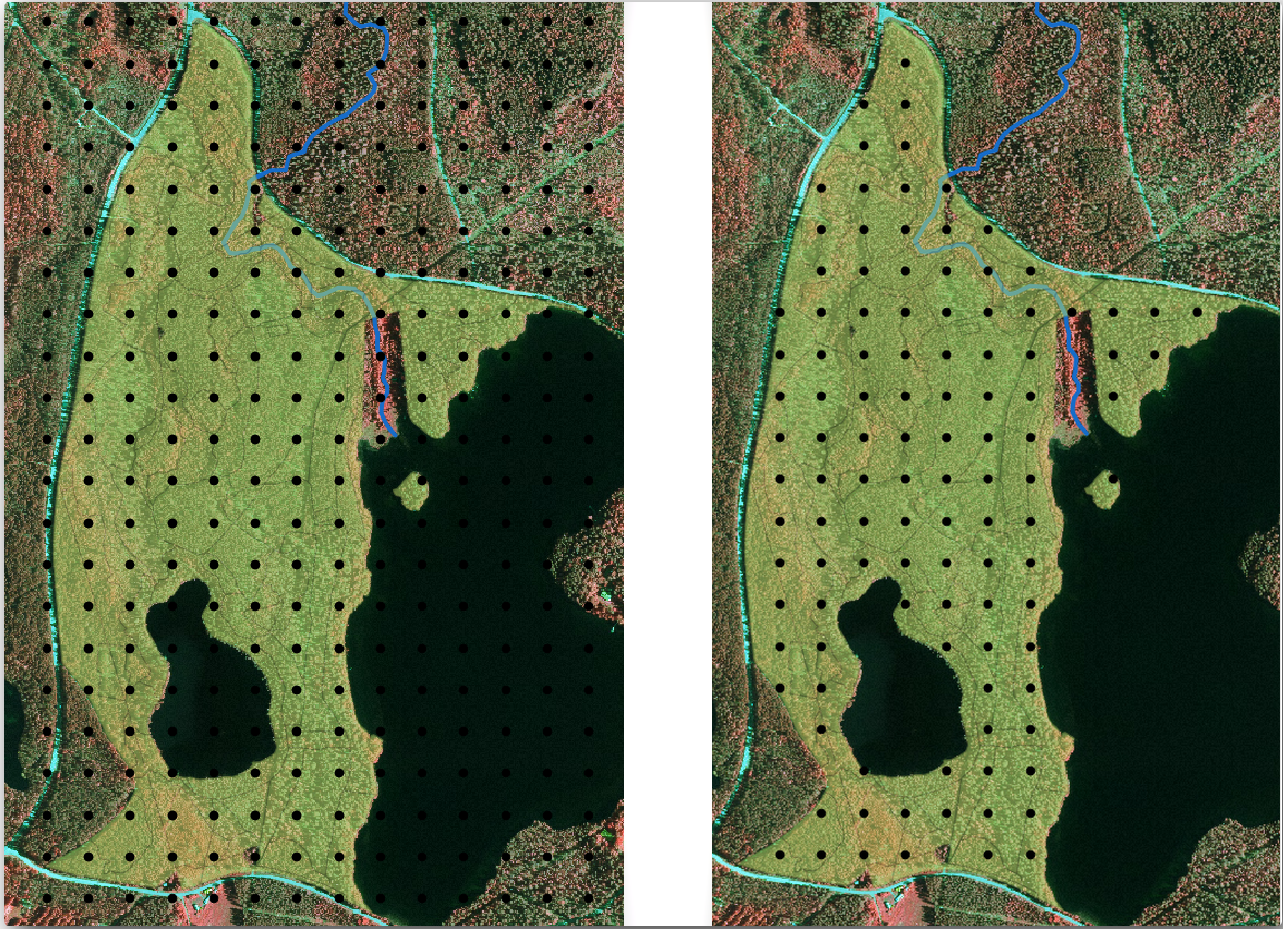
Open .
Select systematic_plots as Input vector layer.
Set forest_stands_2012 as the Clip layer.
Guardar resultado como:kbd:systematic_plots_clip.shp.
Check Adicionar resultado ao mapa.
Click OK.
Tem agora os pontos que as equipas de campo vão usar para navegar até os locais das parcelas planeadas. Pode ainda preparar estes pontos de modo a que eles sejam mais úteis para o trabalho de campo. Pelo menos terá que adicionar nomes significativos para os pontos e exportá-los para um formato que pode ser usado no seu aparelho de GPS.
Vamos começar com o nome das parcelas. Se verificar a Tabela de atributos para as parcelas dentro da área florestal, pode verificar que tem por defeito id gerado automaticamente pela ferramenta Pontos regulares. Rotule os pontos para vê-los no mapa e considerar se poderia usar estes números como parte das suas parcelas de amostra nomeadas.
Abra as Layer Properties –> Labels para a sua systematic_plots_clip.
Verifique Label this layer with e seleccione o campo ID.
Vá às Buffer opções e verifique a Draw text buffer, defina Size to 1.
Click OK.
Agora olhe para os rótulos do seu mapa. Pode verificar que os pontos foram criadas e numeradas primeiro de Ocidente para o Oriente e, em seguida, do Norte para o Sul. Se olhar para a tabela de atributos de novo, vai notar que a ordem na tabela também segue esse padrão. Se pretender nomear por outras razões as parcelas de uma forma diferente, nomeando-os de uma forma Leste-Oeste / Norte-Sul segue uma ordem lógica e é uma boa opção.
Nota
Se pretender nomear de uma maneira diferente, pode usar uma folha para ser capaz de ordenar e combinar as linhas e colunas de uma forma diferente.
No entanto, o número de valores do campo id não é tão bom. Seria melhor se a nomeação fosse algo como: kbd:p_1, p_2…. systematic_plots_clip layer:
Vá à Tabela de atributos da systematic_plots_clip.
Active o modo de edição.
Abra a Calculadora de campos e o nome de uma nova coluna Plot_id.
Defina o Tipo de campo de saída`para :kbd:`Text (string).
No campo Expression , escreva, copie ou construa a fórmula concat('P_', $rownum ). Lembre-se que também pode clicar duas vezes sobre os elementos dentro do Function list. The concat função que pode ser encontrada String e o parametro $rownum pode ser encontrado em Record.
Click OK.
Desactive o modo de edição e guarde as alterações.
Agora tem uma nova coluna com os nomes de cada parcela que são compreendidas por si. Para a camada kbd:systematic_plots_clip, altere o campo usado para o seu novo rótulo Plot_id field.
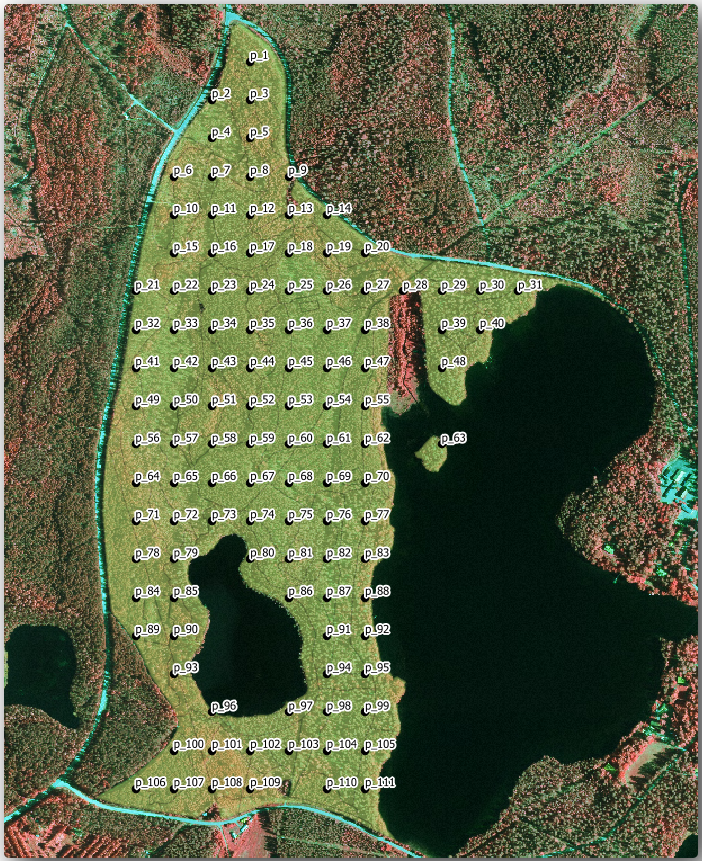
14.5.3.  Follow Along: Exportar a amostra de parcelas como formato GPX¶
Follow Along: Exportar a amostra de parcelas como formato GPX¶
The field teams will be probably using a GPS device to locate the sample plots you planned. The next step is to export the points you created to a format that your GPS can read. QGIS allows you to save your point and line vector data in GPS eXchange Format (GPX)<https://en.wikipedia.org/wiki/GPS_Exchange_Format>, which is an standard GPS data format that can be read by most of the specialized software. You need to be careful with selecting the CRS when you save your data:
Right click systematic_plots_clip and select :guilabel:`Save as
Em Formato seleccione GPS eXchange Format [GPX].
Guarde a saída como plots_wgs84.gpx.
Em SRC selecionar Seleccionar SRC.
Browse for WGS 84 (EPSG:4326).
Nota
The GPX format accepts only this CRS, if you select a different one, QGIS will give no error but you will get an empty file.
Click OK.
Na caixa de diálogo que abriu, seleccione apenas waypoints camada ( o resto das camadas estão vazias).
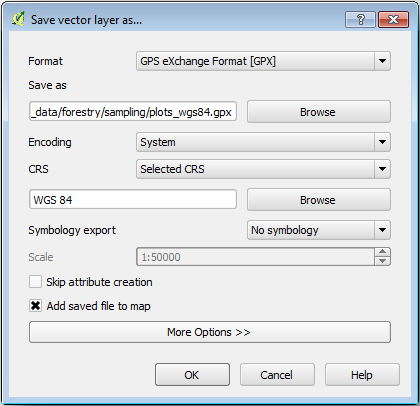
The inventory sample plots are now in a standard format that can be managed by most of the GPS software. The field teams can now upload the locations of the sample plots to their devices. That would be done by using the specific devices own software and the plots_wgs84.gpx file you just saved. Other option would be to use the GPS Tools plugin but it would most likely involve setting the tool to work with your specific GPS device. If you are working with your own data and want to see how the tool works you can find out information about it in the section Trabalhando com dados GPS in the QGIS User Manual.
Guarde o seu projecto QGIS
14.5.4. In Conclusion¶
Acabou de ver como poderá criar facilmente um projeto de amostragem sistemática para ser usado num inventário florestal. A criação de outros tipos de planos de amostragem envolve o uso de diferentes ferramentas dentro do QGIS, folhas de cálculo ou scripts para calcular as coordenadas das parcelas, mas a ideia geral permanece a mesma.
14.5.5. What’s Next?¶
Na próxima lição verá como usar os recursos do atlas no QGIS para gerar automaticamente mapas detalhados que as equipas de campo usam para navegar para as parcelas que lhes foram atribuídas.